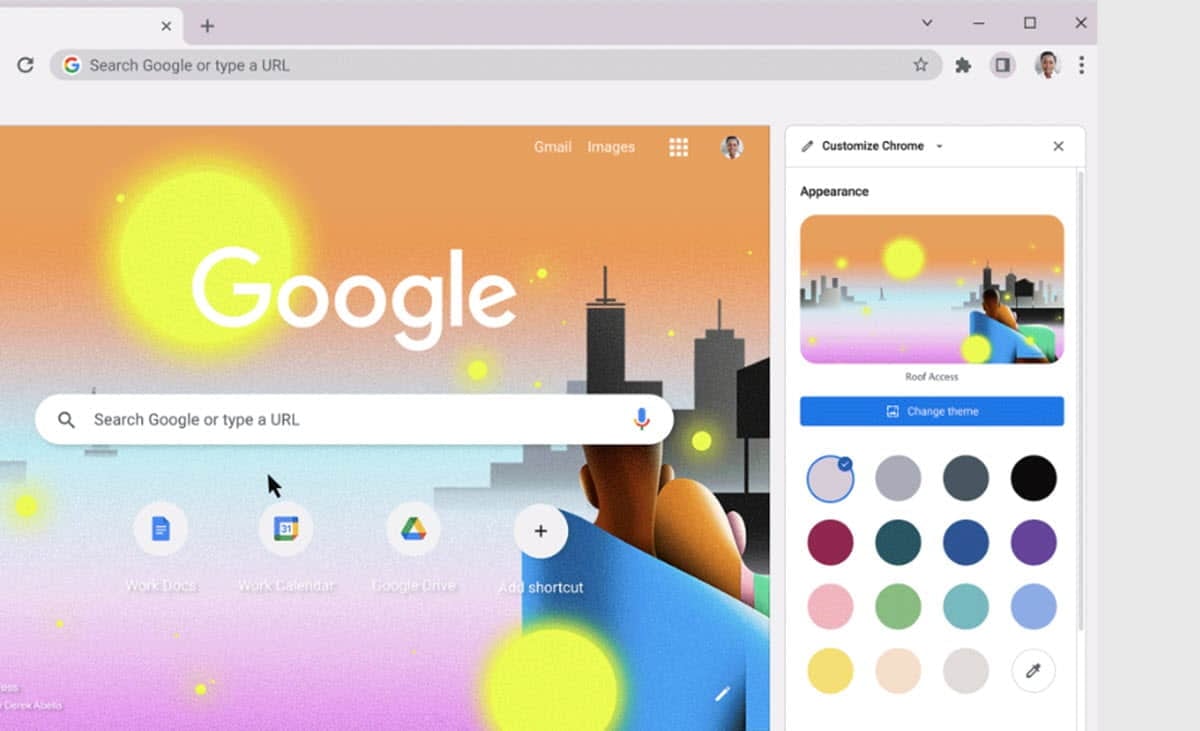Google Chrome se convirtió en una herramienta cotidiana para muchas personas en todo el mundo para resolver dudas, buscar información o trabajar. En este contexto, personalizar el aspecto del navegador puede ser una excelente manera de renovar la experiencia de uso. Cambiar su diseño no solo le da un toque más fresco y moderno, sino que también puede influir positivamente en el estado de ánimo, para lograr que el entorno digital sea más agradable y motivador.
Google ofrece muchas opciones para adaptar la apariencia de su buscador. Se pueden usar desde temas de colores suaves o más vivaces, hasta fondos personalizados con imágenes, paisajes o estilos artísticos. El proceso para realizar estos cambios es muy sencillo y está al alcance de cualquier usuario, sin necesidad de conocimientos técnicos.

Cómo personalizar la página de Google Chrome
Para personalizar una página de Google Chrome, hay que seguir el paso a paso a continuación:
- Primero acceder a Google Chrome.
- Cuando se esté en la página de nueva pestaña, buscar el ícono de un lápiz que normalmente está en la parte inferior derecha y hacer clic en él.
- Se desplegará un menú del lado derecho, el cual permitirá cambiar el modo claro u oscuro, así como la apariencia.
- En el caso de buscar algo más sencillo, elegir un tema del catálogo de Chrome, el cual te facilitará ajustar todos los elementos en un solo paso.
Hay varias categorías y opciones disponibles, solo hay que hacer click en la que sea la ideal. Algunas de ellas se pueden configurar para que se actualicen diariamente, así habrá una nueva imagen cada día.

En cambio, para algo más personalizado se puede hacer lo siguiente:
- En el menú de “Personalizar Chrome”, elegir en la opción “Cargar una imagen”.
- Seleccionar una de tu biblioteca de archivos, que desees como fondo de pantalla para la página de nueva pestaña.
- Después, cambiar los colores, dando clic en la combinación que más te guste o seleccionado uno personalizado. O, bien, si se busca una apariencia más minimalista, seleccionar las paletas de colores lisos.
- Es recomendable dejar activada la opción “Seguir los colores del dispositivo”, para que la apariencia sea uniforme y no tengas que cambiar todo por partes.
- Para deshacer todo, presionar “Restablecer Chrome predeterminado”, que regresará al diseño original.
- En ese mismo menú también se configuran los accesos directos que se muestran en la página de nueva pestaña. Seleccionar entre los sitios web más visitados o algo más personalizado.

Para hacer otros ajustes, hay que presionar el menú de los tres puntos en la parte superior derecha, dejar el cursor en el apartado donde está el perfil y seleccionar la opción “Personalizar Chrome”. Ahora aparecerá otra ventana donde podrás cambiar el nombre del perfil de Chrome, seleccionar un avatar y elegir un color como tema.